Jak uložit změny příloh ve zprávách v Outlooku?
Předpokládejme, že jste obdrželi e-mailovou zprávu s přílohami, a nyní chcete přílohy změnit, aniž byste je vůbec ukládali jako nezávislé soubory. Jak se s tím vypořádat? Ve skutečnosti aplikace Microsoft Outlook podporuje úpravy příloh a jejich přímé ukládání do e-mailových zpráv.
- Automatizujte zasílání e-mailů pomocí Auto CC / BCC, Automatické předávání podle pravidel; poslat Automatická odpověď (Mimo kancelář) bez nutnosti výměnného serveru...
- Získejte připomenutí jako Varování BCC když odpovídáte všem, když jste v seznamu BCC, a Připomenout, když chybí přílohy pro zapomenuté přílohy...
- Zlepšete efektivitu e-mailu pomocí Odpovědět (vše) s přílohami, Automatické přidání pozdravu nebo data a času do podpisu nebo předmětu, Odpovědět na více e-mailů...
- Zjednodušte zasílání e-mailů pomocí Připomenout e-maily, Nástroje pro připojení (Komprimovat vše, Automaticky uložit vše...), Odebrat duplikáty, a Rychlá zpráva...
Následující kroky vás provedou změnami příloh a snadným uložením změn v e-mailových zprávách v aplikaci Microsoft Outlook.
Krok 1: Dvojitým kliknutím otevřete zprávu, že změníte její přílohy.
Krok 2: V okně zprávy klikněte na ikonu Akce > Upravit zprávu v Pohyb skupina na Zpráva v aplikaci Outlook 2010 a 2013.
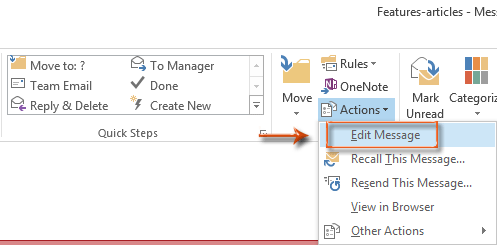
Pokud používáte aplikaci Outlook 2007, klikněte na ikonu Jiné akce > Upravit zprávy v Akce skupina na Zpráva Karta.
Krok 3: Za normálních okolností přílohy zůstanou za tlačítkem Zpráva. Klikněte na přílohu, kterou chcete změnit.
Krok 4: Nyní jsou aktivovány nástroje přílohy a klikněte na ikonu Otevřená tlačítko v Akce skupina na Přílohy v aplikaci Outlook 2010 a 2013.
Pokud používáte aplikaci Outlook 2007, otevřete přílohu poklepáním.
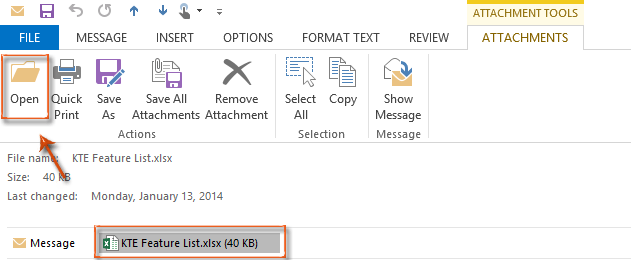
Krok 5: Nyní se otevře příloha. Proveďte změny v příloze podle svých potřeb.
V našem příkladu je přílohou sešit aplikace Excel. Když ji otevřeme, nad pracovním prostorem je varování. Klikněte prosím na Povolit úpravy .

Krok 6: Uložte upravenou přílohu a zavřete ji.
Krok 7: Vraťte se zpět k e-mailové zprávě, tuto zprávu zavřete kliknutím na ikonu zavřít tlačítko v pravém horním rohu.
Poté se zobrazí výstražné dialogové okno, jak ukazuje následující snímek obrazovky. A prosím klikněte na Ano .
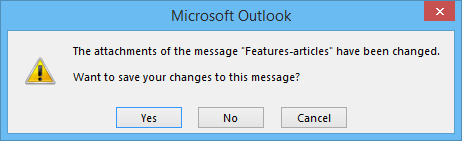
Doposud jste přílohu upravili a uložili ji do e-mailové zprávy v aplikaci Microsoft Outlook.
Nejlepší nástroje pro produktivitu v kanceláři
Kutools pro aplikaci Outlook - Více než 100 výkonných funkcí, které doplní váš Outlook
🤖 AI Mail Assistant: Okamžité profesionální e-maily s magií umělé inteligence – jedním kliknutím získáte geniální odpovědi, perfektní tón, vícejazyčné ovládání. Transformujte e-maily bez námahy! ...
???? Automatizace e-mailu: Mimo kancelář (k dispozici pro POP a IMAP) / Naplánujte odesílání e-mailů / Automatická kopie/skrytá kopie podle pravidel při odesílání e-mailu / Automatické přeposílání (pokročilá pravidla) / Automatické přidání pozdravu / Automaticky rozdělte e-maily pro více příjemců na jednotlivé zprávy ...
📨 Email management: Snadné vyvolání e-mailů / Blokujte podvodné e-maily podle předmětů a dalších / Odstranit duplicitní e-maily / pokročilé vyhledávání / Konsolidovat složky ...
📁 Přílohy Pro: Dávkové uložení / Dávkové odpojení / Dávková komprese / Automaticky uložit / Automatické odpojení / Automatické komprimování ...
???? Rozhraní Magic: 😊 Více pěkných a skvělých emotikonů / Zvyšte produktivitu své aplikace Outlook pomocí zobrazení s kartami / Minimalizujte aplikaci Outlook namísto zavírání ...
???? Zázraky na jedno kliknutí: Odpovědět všem s příchozími přílohami / E-maily proti phishingu / 🕘Zobrazit časové pásmo odesílatele ...
👩🏼🤝👩🏻 Kontakty a kalendář: Dávkové přidání kontaktů z vybraných e-mailů / Rozdělit skupinu kontaktů na jednotlivé skupiny / Odeberte připomenutí narozenin ...
Přes 100 Vlastnosti Očekávejte svůj průzkum! Kliknutím sem zobrazíte další informace.

